Erstellen Sie interne und externe Gestellbaugruppen für Maschinen aus der Baugruppen- und Schweißkonstruktionsumgebung.
Erstellen Sie mit dem Gestell-Generator interne und externe Gestellbaugruppen für Maschinen. Der Gestell-Generator steht in der Baugruppen- und Schweißkonstruktionsumgebung zur Verfügung.
Sie benötigen ein Rahmenbauteil , in das Sie Gestell-Profilelemente einfügen können. Sie haben folgende Möglichkeiten:
- Erstellen Sie ein Modell, das als Gestellrahmen verwendet wird, und fügen Sie es in eine Baugruppendatei ein (Komponente platzieren).
- Definieren Sie die Struktur eines Gestells im Kontext der Baugruppe (Komponente erstellen).
Sie können Skizzierlinien und -kanten aus mehreren Bauteilen auswählen, um sie zu einem Strukturbauteil hinzuzufügen. Wenn Sie Linien und Kanten auswählen, werden sie zu einem Strukturbauteil in der Gestellbaugruppe hinzugefügt.
In der fertiggestellten Gestellbaugruppe muss jedes Gestell-Profilelement über eine entsprechende Linie im Referenzrahmenbauteil verfügen.
Um ein Gestell-Profilelement in eine Baugruppe einzufügen, wählen Sie eine Gestellprofilfamilie aus dem Inhaltscenter aus. Anschließend definieren Sie die Parameter für Größe, Material und Darstellung. Nachdem Sie die Gestellprofile ausgewählt haben, wählen Sie eine oder mehrere Kanten oder den Anfangs- und Endpunkt für die Platzierung des Gestellprofils aus.
Nach dem Platzieren von Gestellprofilen in der Struktur fügen Sie Endenbearbeitungen hinzu. Mit Endenbearbeitungen werden die Gehrungen und Schnitte festgelegt, um sie zu verbinden. Bei einem geraden Gestell-Profilelement mit einer Gehrung an jedem Ende, wie z. B. ein gewinkelter Träger zwischen zwei gegenüberliegenden Innenecken, wird die korrekte Gestell-Länge automatisch berechnet.
Mit dem Gestell-Generator wird sowohl die Auswahl als auch die Platzierung der Normgestellprofile in den Struktur- oder Baugruppenkomponenten sowie das Hinzufügen von Endenbearbeitungen automatisiert. Bei einem Gestell-Profilelement mit einer doppelten Gehrung (Gehrung an jedem Ende), wie z. B. ein gewinkelter Träger zwischen zwei gegenüberliegenden Innenecken, wird die korrekte Gestell-Länge automatisch berechnet.
Gestell-Profilelement wiederverwenden
Sie können identische gerade Gestell-Profilelemente wiederverwenden, um die Gesamtanzahl identischer Dateien zu verringern. Nach der Wiederverwendung können Sie die Geometrieauswahl und die Positionseingabe für das wiederzuverwendende Gestell-Profilelement ändern. Bogenförmige Profilelemente können nicht wiederverwendet werden. Ein Fenster mit kreuzender Auswahl ist verfügbar, um gleichzeitig mehrere Gestell-Profilelemente für die Wiederverwendung auszuwählen.
Um Endenbearbeitungen für wiederverwendete Gestell-Profilelemente erfolgreich zu ändern, müssen Sie zunächst die Endenbearbeitung für das Quellprofilelement ändern und es dann wiederverwenden.
Gestell-Profilelementnamen
Gestell-Profilelemente werden vorgabemäßig nach folgendem Schema benannt: (Norm)+(Bestandsnummer)+(eindeutige Nummer). Um die Benennungskonvention anzupassen, navigieren Sie in den Anwendungsoptionen zur Registerkarte Datei und wählen Vorgaben für Dateibenennung aus. Passen Sie die Benennungsoptionen für Baugruppen und Gestell-Profilelemente auf der Registerkarte Gestell-Generator an. Klicken Sie z. B. auf das Pluszeichen (+), um das Attribut Bestandsnummer zum Dateinamen hinzuzufügen.

Inhaltscenter und Gestell-Generator
Der Gestell-Generator ist im Inhaltscenter integriert. Sie können eigene Gestellquerschnitte definieren und diese zu den verfügbaren Inhaltscenterbibliotheken hinzufügen, um Sie im Gestell-Generator zu verwenden.
Weitere Informationen zum Definieren von eigenen Gestellformen finden Sie im Thema.
Getriebene Länge (Element)
Zu Gestell-Profilelementen wird im Gestell-Generator bei der Erstellung oder Migration ein Element für die getriebene Bemaßung mit der Bezeichnung Getriebene Länge hinzugefügt. Das Element Getriebene Länge berechnet den richtigen Wert (G_L) für die Extrusionslänge in einem Gestell-Profilelement. G_L wird der Parameter der getriebenen Bemaßung zugewiesen.
Wenn das Element für die getriebene Bemaßung zur Skizze hinzugefügt wird, wird es im Browser als ![]() Getriebene Länge aufgelistet. Die mit dem Bemaßungselement erstellten Einheiten werden unter Getriebene Länge verschachtelt. Um sie anzuzeigen, verwenden Sie den Befehl für die Explosionsansicht, der im Kontextmenü im Gestell-Generator verfügbar ist.
Getriebene Länge aufgelistet. Die mit dem Bemaßungselement erstellten Einheiten werden unter Getriebene Länge verschachtelt. Um sie anzuzeigen, verwenden Sie den Befehl für die Explosionsansicht, der im Kontextmenü im Gestell-Generator verfügbar ist.
Das Element Getriebene Länge schützt die Skizze und die Referenzbemaßung vor unbeabsichtigten Änderungen.
Im Gestell-Generator wird die Teileliste geführt und aktualisiert, und es werden Positionsnummern entsprechend der zugeordneten Stückliste bereitgestellt. Erstellen Sie eine Schnittliste , um Gestell-Profilelemente und die zugehörigen Bemaßungen und Schnitte zu dokumentieren. Verwenden Sie das Dienstprogramm Zeichnungsverwaltung - Teileliste, um eine Stückliste nur mit Bauteilen zu erstellen und anschließend die entsprechenden Spalten für die Schnittliste hinzuzufügen. Weitere Informationen finden Sie im Hilfethema Stücklisten und Schnittlisten.
Was kann ich mit dem Gestell-Generator tun?
- Sie können aus Scheitelpunkten und Kanten bereits vorhandener Unterbaugruppen Gestell-Profilelemente erstellen.
- Sie können Gestelle direkt aus anderen Komponenten in einer Baugruppe erstellen.
- Sie können mehrere Strukturmodelle in einer Baugruppe verwenden.
- Sie können Gestell-Profilelemente zwischen Strukturmodellen erstellen.
- Sie können Gestellendstopfen, Querschnitte und Kerbprofile definieren und im Inhaltscenter platzieren.
Welche Befehle sind im Gestell-Generator verfügbar?
Die folgenden Befehle befinden sich auf der Registerkarte Konstruktion in der Baugruppen- und Schweißumgebung. Die Strukturprofilerstellung befindet sich auf der Registerkarte Verwalten in der Bauteilumgebung.
 Einfügen
Einfügen
- Definiert ein Gestell-Profilelement, das in eine Baugruppe eingefügt werden soll. Mithilfe der Pipette können Sie die Größen- und Ausrichtungsinformationen aus einem vorhandenen Gestell-Profilelement kopieren.
 Endstopfen einfügen
Endstopfen einfügen
- Definiert einen Endstopfen zum Einfügen und Positionieren in einer Baugruppe.
- Ändern

- Bearbeitet die Eigenschaften von Gestell-Profilelementen und steuert die Position von Gestell-Profilelementen in Bezug zum Modell. Mithilfe der Pipette können Sie die Größen- und Ausrichtungsinformationen aus einem vorhandenen Gestell-Profilelement kopieren.
- Gehrung

- Wendet einen oder mehrere Gehrungsschnitte als Endenbearbeitungen zwischen Gestell-Profilelementen an.
- Nuten

- Nutet ein Gestell-Profilelement, um es einem anderen mit benutzerdefinierten oder Basisprofilen anzupassen.
 Eckverbindung
Eckverbindung
- Stutzt und erweitert zwei Gestell-Profilelemente an ihren Enden.
- Stutzen/Dehnen

- Stutzt oder dehnt mehrere Gestell-Profilelemente anhand einer Modellfläche. Schneidet ein Gestell-Profilelement mit einer Modellfläche.
- Verlängern/Kürzen

- Verlängert oder verkürzt ein Gestell-Profilelement.
- Wiederverwenden

- Definiert ein wiederzuverwendendes Gestell-Profilelement. Nicht verfügbar für gekrümmte Profilelemente
- Wiederverwendung ändern

- Ändert ein wiederverwendetes Gestell-Profilelement, dessen Geometrieauswahl oder Positionseingabe. Nicht verfügbar für gekrümmte Profilelemente
- Endenbearbeitungen entfernen

- Versetzt das Gestell-Profilelement in den ursprünglichen Erstellungszustand zurück, bevor jegliche Änderungen daran vorgenommen wurden
- Gestell-Profilelement - Informationen

- Enthält Informationen zum Gestell-Profilelement, darunter physikalische und konstruktionsbezogene Eigenschaften.
- Aktualisieren

- Aktualisiert vorhandene Gestell-Profilelemente aus dem Inhaltscenter, nachdem Sie die Tabelle oder Vorlage der Inhaltscenter-Familie bearbeitet und aktualisiert haben
- Träger- und Pfeilerberechnung

- Startet die Berechnung zum Überprüfen von Träger- und Pfeilerbelastungen in Autodesk Inventor
- Strukturprofilerstellung

- Startet den Befehl, mit dem Sie eigene Gestellquerschnitte einschließlich Endenbearbeitungen definieren und im Inhaltscenter platzieren können, um sie im Gestell-Generator zu verwenden. Verfügbar in der Gruppe Autor auf der Registerkarte Verwalten in der Bauteilumgebung. Für die Erstellung ist eine Verbindung zum Inhaltscenter und eine Bibliothek mit Lese-/Schreibzugriff in der aktiven Projektdatei erforderlich.
Tipp: Klicken Sie auf die Dropdown-Liste in der Gruppe Autor, um den Befehl Strukturprofilerstellung aufzurufen.
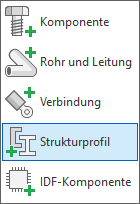
Wo kann ich Gestell-Profilelemente einfügen?
Sie können Gestell-Profilelemente mithilfe der folgenden Punkte, Linien und Kanten einfügen
- Punkte
-
- 2D/3D-Skizzierpunkt
- Scheitelpunkt
- Arbeitspunkt
- Linien
-
- 2D/3D-Skizzierlinie
- 2D/3D-Skizzierbogen
- 2D/3D-Skizzierellipse
- 2D/3D-Skizzierspline
- Kanten
-
- Linienkante
- Spline-Kante
- Bogenkante
- Ellipsenbogenkante
Verfügt der Gestell-Generator über einen eigenen Browser?
Wenn Sie das erste Gestell-Profilelement einer Baugruppe hinzufügen, wird eine Hierarchie für das Gestell dem Baugruppen-Browser hinzugefügt. Weitere Informationen hierzu finden Sie im Hilfethema Browser des Gestell-Generators.
Sehen Sie sich den Katalog mit interaktiven Lernprogrammen an, um praktische Übungen zum Erstellen und Analysieren von Gestellen zu erhalten.